教程 | 如何用Oculus Quest玩Steam上的游戏
日前,Facebook的AR/VR副总裁Andrew Bosworth本周在Vox Media的Code会议上发表讲话,公布了Oculus Quest自5月21日推出以来,其内容平台已售出价值500万美元的Quest内容。虽然Bosworth并没有透露出Quest以及Oculus任何硬件的销量数据,但新推出的Oculus Quest一经上线便受到了用户的欢迎,并且在多个平台售罄。足以证明了用户对这一款设备的满意。

在此前陀螺君曾撰写过Oculus Quest上手指南,设备评测以及内容和环境测试等文章。
相关阅读:
1.Oculus Quest最全上手指南
2.评测 | 最强VR一体机Oculus Quest登场
3.测评 | Oculus Quest游戏体验及环境测试篇
在这些文章中,收到不少读者对Quest串流玩Steam VR游戏疑问。为此陀螺君收集了网上多种串流的方式,并进行了尝试,以下陀螺君将为各位分享具体的方法以及串流的体验感想。
串流操作千篇一律,学会任用
在查看了数个VR相关论坛以及各海外极客YouTuber分享的技术视频,陀螺君尝试不少的串流方法,以下将为各位介绍较为广泛使用的两个。(声明:方法一来自于Youtube Virtual Reality Oasis频道Mike以及VR42论坛博主reflux的分享)
方法1:通过RiftCat和VRidge实现串流
材料:Oculus Quest、Type C—Type A安卓数据线、WIFI路由器(推荐5G)

该方法分为4步。
其一:开放Oculus开发者权限(浏览器与APP皆可选择语言)


用户需要通过浏览器进入自己的Oculus账号界面,在界面中点击创建新组织(Creat New Organization),新建自己的名称并提交,随后在手机(需要与Quest保持在一个网络)Oculus APP中选择设置,在更多设置中的“开发者设置”中,打开开发者模式。
其二:下载Steam及相关工具

当然相信对串流感兴趣的读者多数是有下载过Steam和Steam VR的用户,不过再次还是得提醒一下,串流游玩Steam内容,需要用户先下载并安装Steam软件、Steam VR以及Steam高级设置(初次安装Steam VR后,需要重启电脑,避免不必要的程序冲突)。
其三:下载软件,并将APK安装至Quest
在这一步中,我们需要下载三个软件,分别是RiftCat、VRidge(APK),以及ADB工具(安卓系统Debug工具)。具体的软件下载,大家可自行谷歌。(正版售价15刀)

RiftCat的安装只需普通电脑软件安装即可,而VRidge APK与ADB工具需要解压到同一个文件夹当中,再将目录中的所有内容复制到C:UsersAdministrator(系统用户名)的文件夹中。
此后再使用USB线连接PC和Quest,打开命令行界面(右键点击Windows“运行”,输入CMD)。

1. 在命令行界面中输入ADB选择回车,弹出以下代码证明ADB功能通过。
2. 输入ADB devices,正常情况会弹出Quest的序列码,如果提示未授权,则需戴上Quest,在弹窗中点击“授权USB debugging 操作”。(而后再输入adb devices,查看是否出现序列号)
3. 输入ADB install -g Vridgequest1.apk
4. 戴上Quest头显在界面导航中进入Libray,则会发现带有Oculus图标的Vridge,打开程序,并在电脑上运行RiftCat,登录账号即可,官方表示,首次连接可免费体验十分钟(不知道出现什么原因,陀螺君使用了半个小时)。
最后一步:玩

现在,点击电脑的Play按钮即可动态调整流质量以及音频流,在视频中Mike表示将模块调整至8会较为稳定。具体缘由并没有进行测试。
方法2:TPCAST Air串流方案
TPCAST Air串流方案在美国CES 2019首次亮相,此前该方案用于Oculus Go,而在Quest推出后又迅速进行适配。据悉,TPCAST自研的TPCAST Vive无线套件是采用实时视频编码技术RTCodec (Real Time Codec)以及实时回控技术RTCIP(Real Time Control over IP)。
与RiftCat不同的是,TPCAST串流还提供多人版(2-16人,单台路由器支持8名用户),从而实现多人大空间联机,由于没有直接体验过,对此陀螺君就不做过多评价,目前官网的单设备方案售价为2400元,套餐包含TPCAST定制路由器、网线、加密狗、说明书、U盘(存储有TPCAST Air Server方案软件)
操作如下:
1. 将设备与头显保持在TPCAST定制版无线路由器网络中,再进行如上的开发者权限操作。
2. 将加密狗和U盘(内存储有TPCAST Air Server软件和电子版用户说明说)一同插入电脑
3. 将TPCAST Air Server安装至PC中,该软件包含RTCODEC和RTCIP技术。
4. 将TPCAST Air Client用户端软件安装至Quset头显中。
5. 下载并安装Steam软件、Steam VR以及Steam高级设置
6. 打开TPCAST Air Server进行串流。
除此之外,还有ALVR串流工具,受限于篇幅陀螺君就不多加赘述,感兴趣的朋友可自行搜索了解。
操作复杂,效果8分,却是未来趋势
讲完了具体的操作后,陀螺君想进而分享下整个操作的感受。从以上的分享上来看似乎并不繁琐,然而在具体的操作中并非流畅。第一次操作,陀螺君并非使用常用的电脑,这使得陀螺君完成所有程序后,卡在Steam VR的程序冲突上(测试电脑下载Steam VR后冲突)将近半天时间,而后选择放弃。
而后的一次测试中,因陀螺君更换了电脑忘记了具体的解压步骤,导致串流卡在了命令型界面的步骤上,在经过了三次测试后才成功串流。虽然现在算是理清了具体的思路,但对于整体操作而言,陀螺君认为还是较为复杂的,最好的操作方式是根据视频,一步一步的测。
接下来是效果分享,总的而言效果是令人满意的,在此前的3Dof一体机串流6Dof方案体验中,陀螺君认为都是不令人满意,如果以十分来评价,Oculus Rift为10分,那么此前的3Dof一体机串流仅能达到6分的及格分,而Quest的串流能达到8分。
在此前的3Dof一体机串流方案中,基本上《Beat Saber》只能游玩普通模式,而专业模式基本上都会因为刷新率问题导致画面跟不上手柄操作。而Quest中,无论是RiftCat还是ALVR串流基本上都可以在专业模式中,达到刷新延迟不影响游戏。
那么缺点如何,首先是手柄映射问题,在使用Quest进行串流时,用户在VR中看到的会是Vive的手柄,由于画面与设备按键的不一致,这使得前期的使用常常会出现按错键的情况。另一方面是卡帧和掉帧问题,虽然Quest串流会比此前的方案有明显的好转,但是掉帧和失帧问题还是会出现,休闲、娱乐等类型的轻度游戏基本不会受到影响,然而在游玩音游《Beat Saber》或是FPS《Contractors》等需要快速操作的游戏,时常会因为这一问题导致COMBO中断和手柄移位。
不得不说在Quest一开始实现串流时的流畅度,还是给了我小小的惊喜的,当然这一切是在后续掉帧卡帧出现前,毕竟在达到家用的情况下,又实现无线PC VR体验是陀螺君一直所期许的。

当然这也是Oculus在努力的方向,在此前OC5的采访中,Oculus CTO约翰·卡马克就曾针对Quest串流做出了回答,“尽管目前相关的技术套路与软硬件设备并不罕见,但至少在Oculus看来,目前这种理念距离真正实用化依旧存在不小差距,我们目前没有任何‘通过追加硬件附件让Oculus Quest可以显示PC端内容’的计划。”
而在后续的回答中,卡马克表示,“我们有一个研究WiFi在VR领域进行串流应用的项目,但目前还不能做任何承诺。”
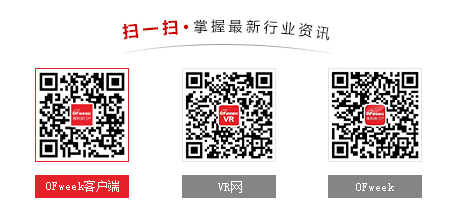
最新活动更多
-
7.30-8.1火热报名中>> 全数会2025(第六届)机器人及智能工厂展
-
精彩回顾立即查看>> 【线下论坛】新唐科技2025新品发布会
-
精彩回顾立即查看>> 【在线直播】解密行业检测流量密码——电子与半导体行业
-
精彩回顾立即查看>> 【深圳 IEAE】2025 消费新场景创新与实践论坛
-
精彩回顾立即查看>> 【限时免费】安森美:Treo 平台带来出色的精密模拟
-
精彩回顾立即查看>> 【在线会议】ImSym 开启全流程成像仿真时代
推荐专题







 分享
分享







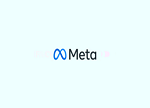




发表评论
请输入评论内容...
请输入评论/评论长度6~500个字
暂无评论
暂无评论